

类似VS Code的开源编辑器工具
描述
Visual Studio Code,也称为VS Code,是一款支持Linux,Windows和macOS的代码编辑器。它既能编辑简单文本,也能像集成开发环境(IDE)一样管理整个代码库。它还可以通过插件进行扩展,被广泛认为是一个可靠的文本编辑器,轻松打败其他编辑器。
微软将VS Code开源,但是从Microsoft下载的版本不是开放源代码。今天,和大家分享类似 VS Code的开源编辑器工具。
1、VSCodium
地址:https://vscodium.com
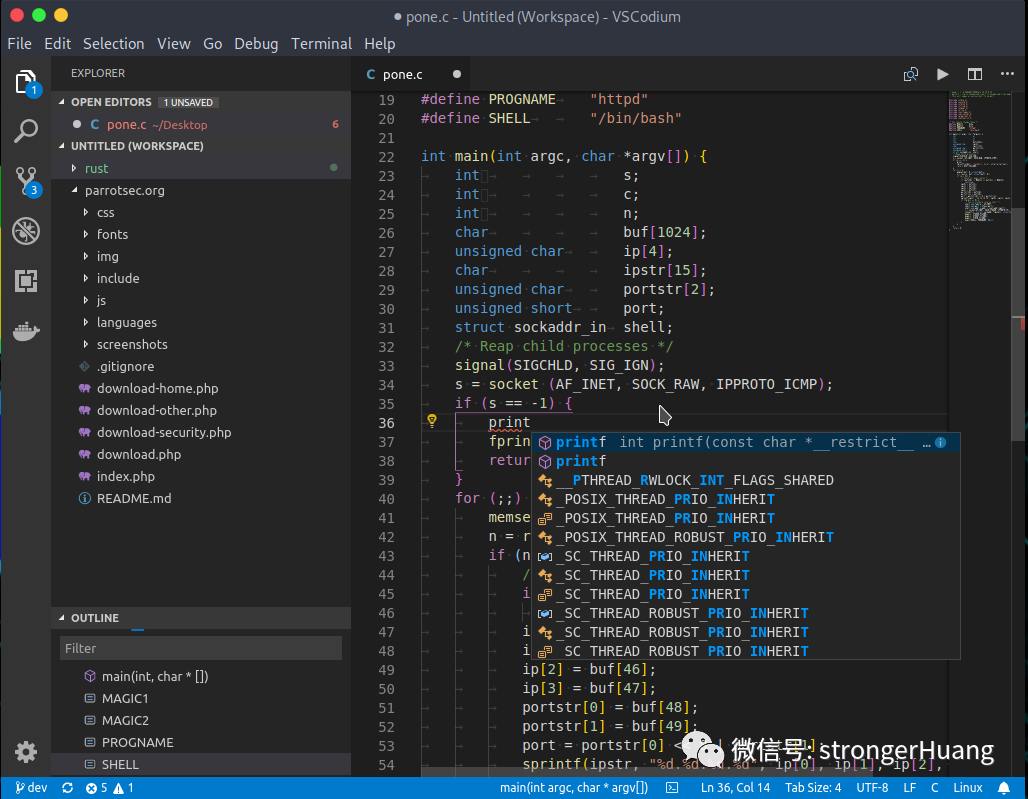
VS Code的最简单替代方法是VS Code本身,无需Microsoft专有的附加组件即可构建。VSCodium 项目提供了可下载的 Code-OSS 可执行文件,这些文件是从VS Code代码库构建的,而无需Microsoft进行product.json更改。VSCodium 的开发者还竭尽全力禁用了所有难以寻找的遥测选项,除非你自行编译,否则这已经是你能找到的最干净的 VS Code 版本了。
VSCodium提醒,VS Code还包含了一些专有工具,这些开源工具无法提供这些工具。这包括一个C#调试器和一些库扩展。如果需要它们,则有针对这些问题的文档化解决方法,但是如果您依赖于VS Code中非常特定的内容,则应验证其是否在VSCodium中也有用。
2、Code - OSS
地址:https://github.com/flathub/com.visualstudio.code.oss
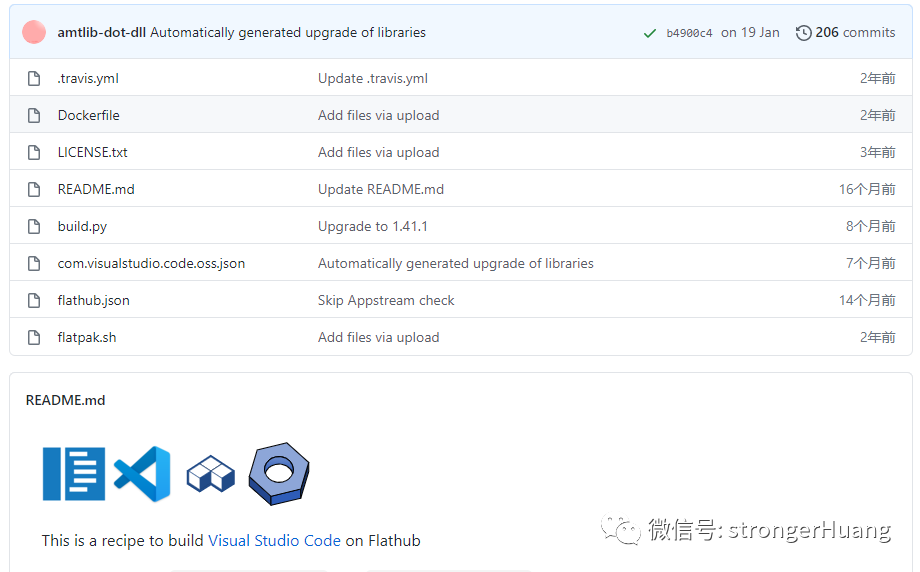
如果你不想使用VSCodium的版本,则可以自己从源代码编译VS Code,并得到相同的结果。可执行文件称为Code - OSS而不是VSCode,适用于VSCodium的许可证限制也适用于你构建的内部版本,而且运行方式是一样的。
如果从源码构建应用程序,则应在首次启动时验证所有遥测功能均已停用。
3、Atom
地址:http://atom.io
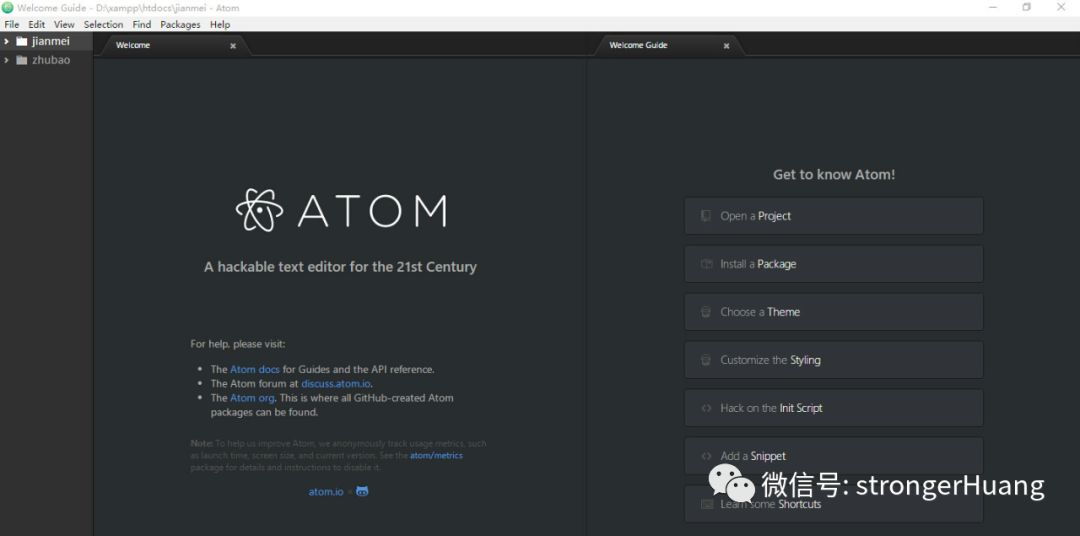
Atom是Microsoft收购GitHub时顺带把Atom也收购了,像VS Code一样,你可以使用插件扩展Atom编辑器,你可以使用插件,扩展Atom编辑器,它也是跨平台的,并且具有内置的GitHub集成。
与VS Code一样,Atom 默认情况下还包括遥测,你可以禁用该功能,和VS Code不同,Atom使用插件不受任何限制,所以不必再因为隐私改变你的工作流。Atom对于程序员来说是非常有用的,对于只要使用计算机的人来说,Atom也是一个很棒的编辑器。
4、GNOME Builder
地址:https://wiki.gnome.org/Apps/Builder
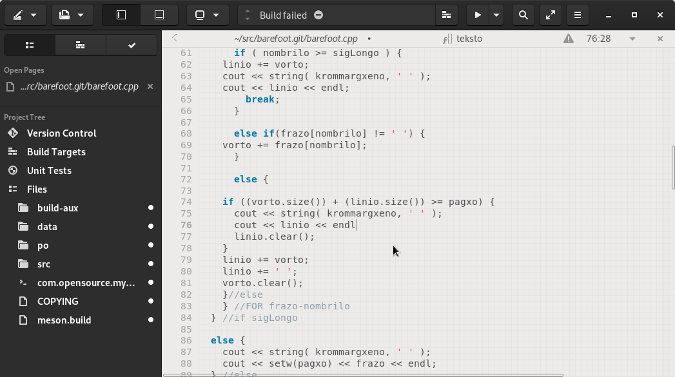
GNOME Builder是一个Linux平台的代码编辑器,如果你要为Linux构建应用程序,并且希望可以轻松解决兼容性的问题,那么Builder是一个不错的选择。GNOME Builder支持多种编程语言,包括Python,Rust,C和C ++,Java,Go,JavaScript,TypeScript,VB.NET以及Markdown语言等。
5、Geany
地址:https://www.geany.org
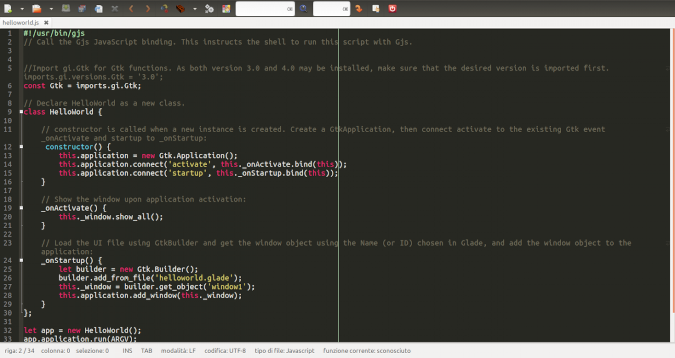
Geany是一款功能强大,稳定且轻巧的编辑器,它支持50种不同的编程和脚本语言,诸如Bash,Python,Lua,XML,HTML,LaTeX等。Geany 还有括号匹配和语法高亮,功能十分强大。
Geany是一个低调的小编辑器,但是通过插件,你可以为它添加特性,例如项目视图面板、文件系统树、调试、终端等,如果由于CPU或RAM的限制而无法在计算机上运行VS Code,那么Geany无疑是替代方案。它启动快,内存占用量可以忽略不计。即使用在Raspberry Pi上,它也快速而灵活。
6、Brackets
地址:http://brackets.io
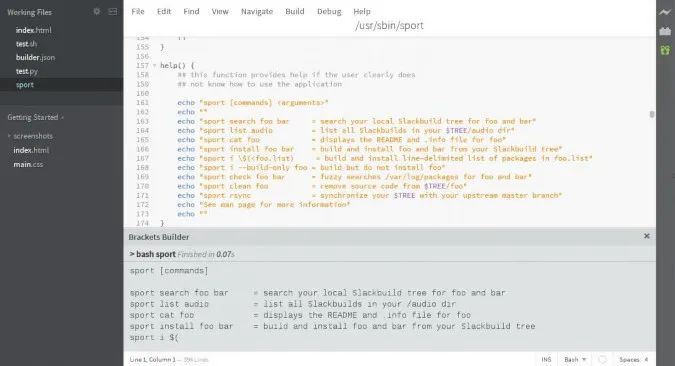
Brackets是针对Web开发人员的文本编辑器和IDE。它具有对HTML,CSS,JavaScript,PHP甚至Python的强大支持。但是,像VS Code一样,它具有丰富的扩展生态系统,所以你可以最大限度地扩展它,以适应你所有编程语言的工作。
Brackets有一个一目了然的传统界面,无论你是否了解熟悉IDE都能快速上手。
7、Che
地址:https://www.eclipse.org/che/extend
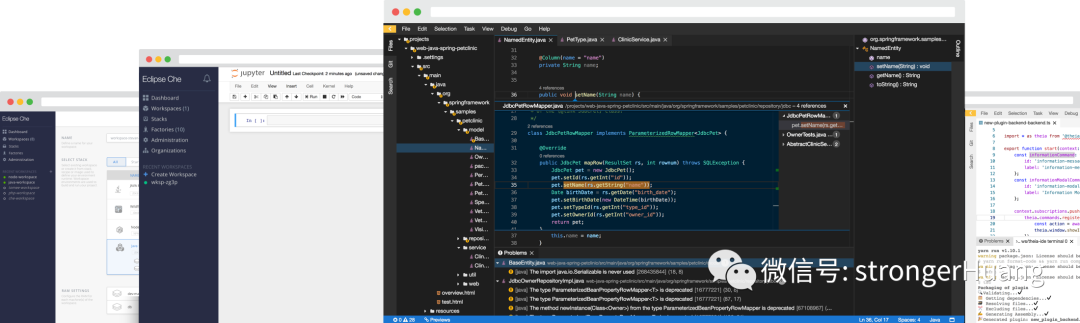
如果你喜欢新技术,那你应当尝试Che编辑器。这是一个基于云的 IDE,所以它默认以软件即服务(SaaS)的形式运行,但它是完全开源的,如果你有Kubernetes实例,那就可以运行为你自己的SaaS。
Che不仅是一个在线IDE,而且是为云开发而构建的IDE。如果你有一台 Git 服务器,那就可以直接把它当作你的文件系统,在它的仓库中完成你的项目。当然,你也可以下载所有文件做本地备份。
-
vs code编程单片机的方法2021-11-22 1154
-
linux文本编辑器工具下载2008-06-02 997
-
Visual Studio Code正在兴起,成为最受欢迎的编辑器2018-12-16 6269
-
PADS的元件编辑器的使用方法2020-05-27 10614
-
开源编辑器的多个功能2020-06-04 2502
-
使用Atom文本编辑器的五个优势2021-02-13 4962
-
我使用vs code编程单片机方法2021-11-13 1217
-
VS CODE下使用KEIL ASSISTANT编辑KEIL工程文件结构2021-11-21 2068
-
使用VS Code开发Arduino2021-12-14 1052
-
代码编辑器VS Code 1.72更新了这些实用功能2022-10-11 2093
-
将VS Code变成终极Markdown编辑器2022-11-09 2674
-
8 个好用的VS Code Python 扩展2023-10-16 2179
-
VS Code 1.85发布,新增浮动编辑器窗口2023-12-10 2559
-
Vivado编辑器乱码问题2024-10-15 3959
-
SEGGER工具链集成到CMake和VS Code了2025-07-23 857
全部0条评论

快来发表一下你的评论吧 !

